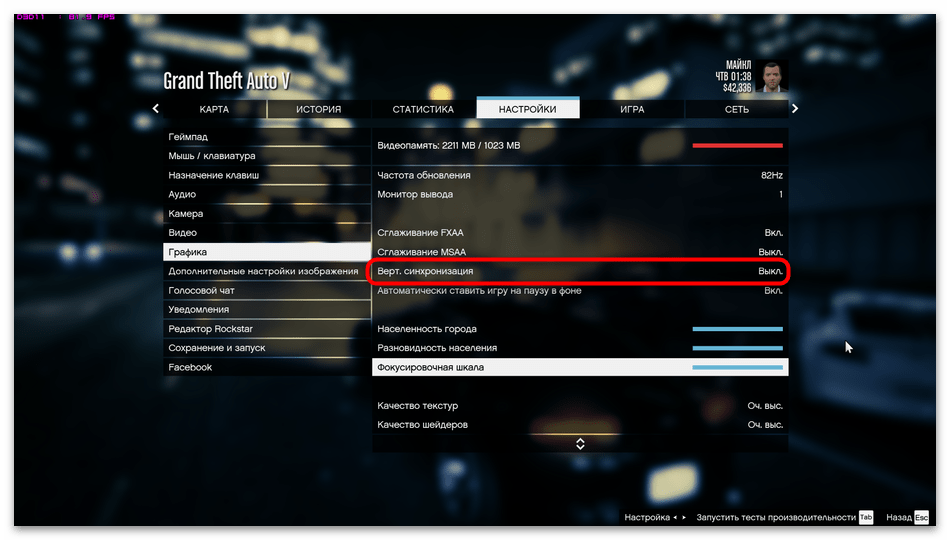Зміст

Коли потрібно ввімкнути вертикальну синхронізацію NVIDIA
Першочергово Користувачеві необхідно зрозуміти те, коли взагалі потрібно включення технології вертикальної синхронізації, оскільки іноді вона надає небажаний вплив на продуктивність в іграх і затримку. Про негативні властивості цієї функції розказано в іншій статті на нашому сайті, з якою ви можете ознайомитися, перейшовши за наступним посиланням.
Детальніше: рекомендації щодо вимкнення вертикальної синхронізації
Однак не варто думати, що ця технологія має тільки негативну сторону. Найкраще включити будь-яке відео від ентузіастів, що показують однакові кадри в іграх при включеній і відключеною вертикальної синхронізації. Так ви точно зрозумієте, який ефект вона надає і як впливає на продуктивність в іграх. Спробуємо описати дію функції на словах, виділивши кілька основних аспектів.
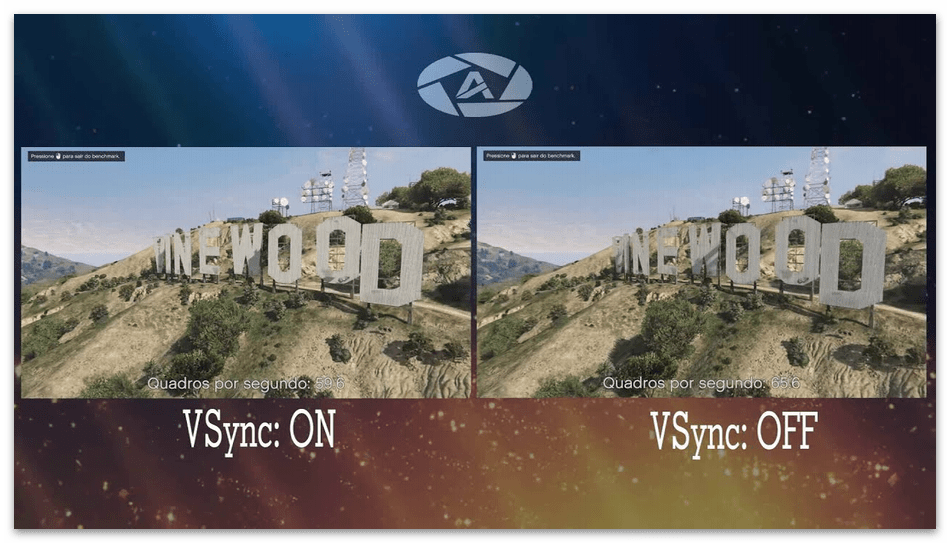
- VSync, тобто вертикальна синхронізація, за замовчуванням увімкнена як у налаштуваннях графічного адаптера, так і в багатьох іграх. Зроблено це тому, що спочатку функція призначена для підвищення плавності і усунення дрібних затримок. У більшості випадків так вона і працює, але впливає на Значення ФПС, оскільки принцип дії полягає у вирівнюванні частоти кадрів з герцовкой використовуваного монітора. Таким чином, якщо ваш монітор працює з частотою оновлення 60 Гц, вертикальна синхронізація обмежить кількість FPS в грі до 60.
- Вертикальна синхронізація допомагає позбутися від періодичних смикань кадрів в грі, якщо вони з'являються. Ефект таких зависань називається половинчастим кадром і пов'язаний він з обробкою відправляються кадрів і тих, які вже містяться в черзі.
- При проходженні одиночних ігор VSync можна сміливо включати, щоб поліпшити якість зображення і надати йому більше плавності. В онлайн-шутерах і інших подібних проектах ця технологія знижує швидкість реакції під час стрільби, тому в таких іграх її найкраще відключити, щоб уникнути появи інпут лагів (затримок при переміщенні або появі на екрані нових об'єктів).
Увімкнення вертикальної синхронізації NVIDIA
Якщо після прочитання попереднього розділу статті ви вирішили, що вертикальну синхронізацію варто включити, спочатку просто перевірте встановлені за замовчуванням настройки, оскільки часто в драйвері графічного адаптера ця функція вже включена або встановлений параметр зв'язку з запущеним додатком.
- Клацніть правою кнопкою миші по порожньому місці на робочому столі і з контекстного меню виберіть пункт &171;Панель керування NVIDIA&187; .
- На панелі зліва розгорніть розділ &171; Параметри 3D & 187; .
- Натисніть по рядку &171; управління параметрами 3D & 187; .
- У списку з глобальними параметрами відшукайте функцію & 171; вертикальний синхроімпульс & 187; (це і є вертикальна синхронізація), і перевірте його значення.
- Розгорніть список доступних значень синхронізації, щоб побачити їх усі. Про вибір відповідного розказано в іншому матеріалі на нашому сайті за наступним посиланням.
Детальніше: Вибір значення вертикального синхроімпульса у NVIDIA
- Якщо цікавить опис технології від розробників, після виділення рядка зверніть увагу на відобразився внизу текст.
- У разі виникнення лагів в грі після зміни налаштувань використовуйте кнопку &171; відновити&187; , повернувши Параметри до значення за замовчуванням.
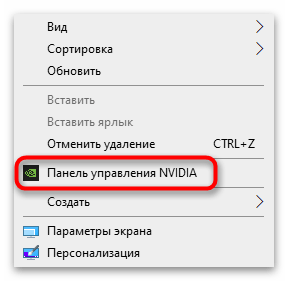
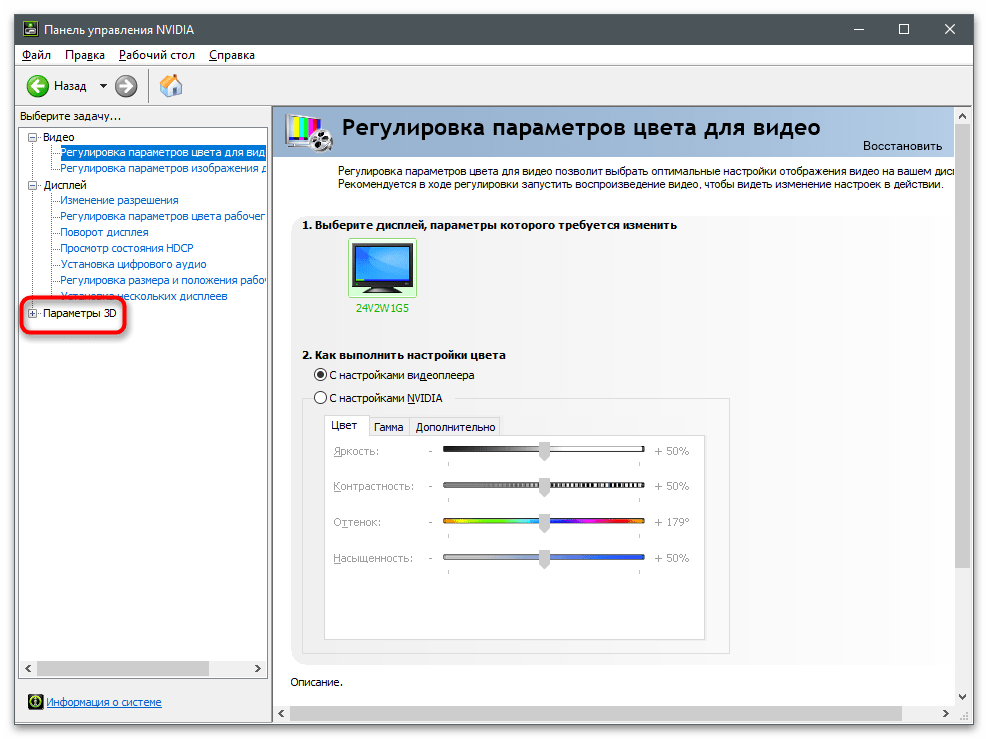
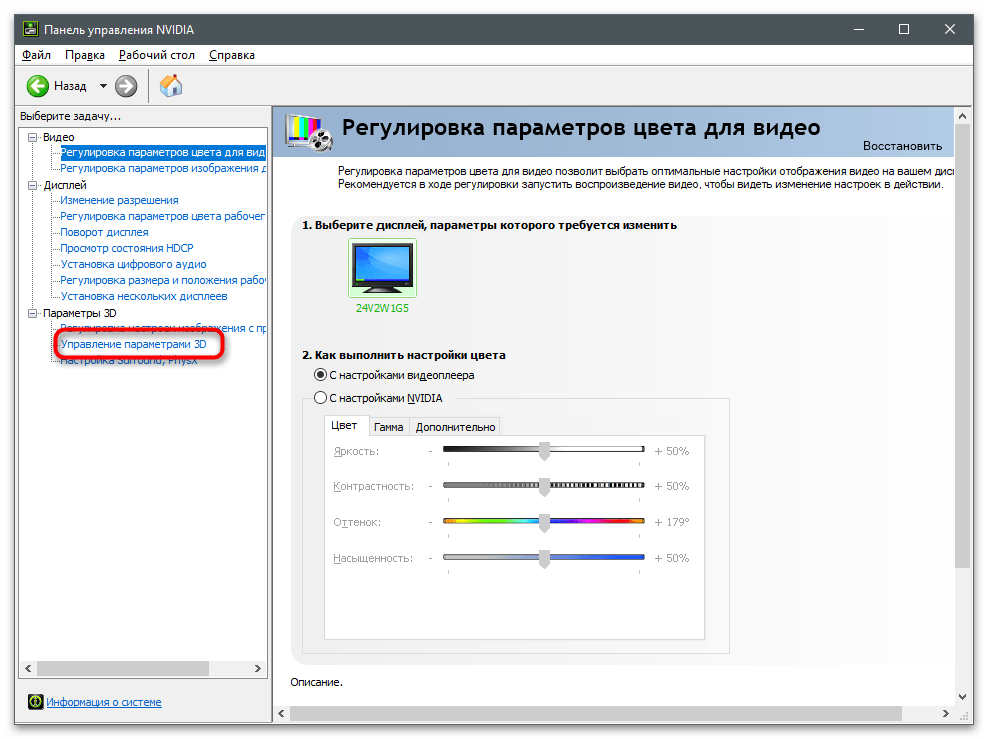
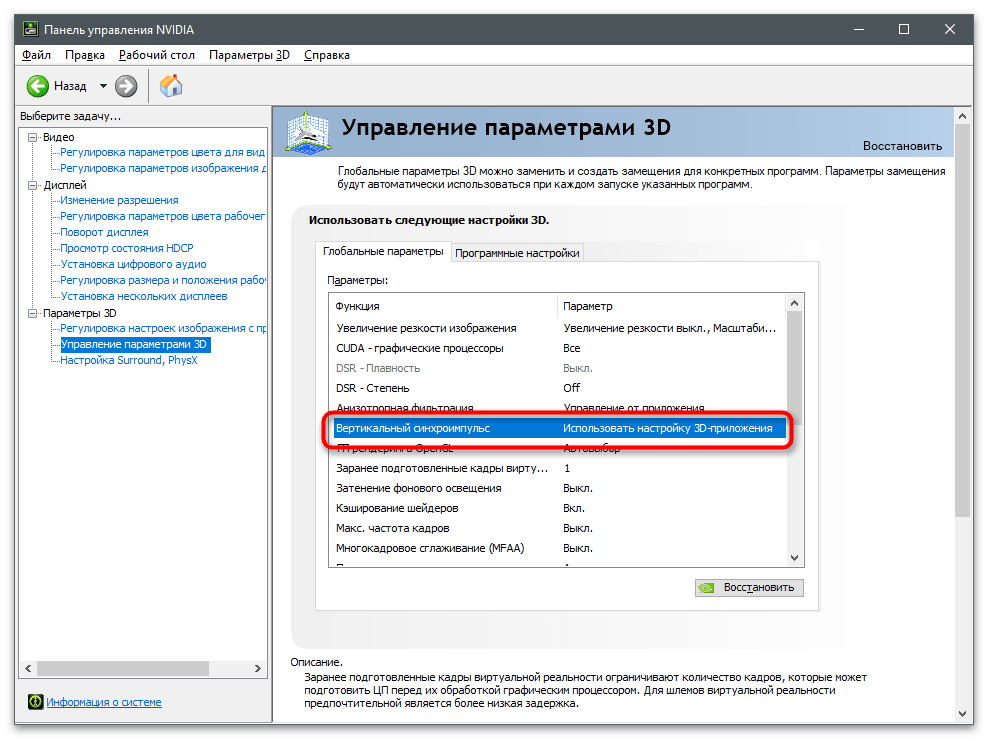
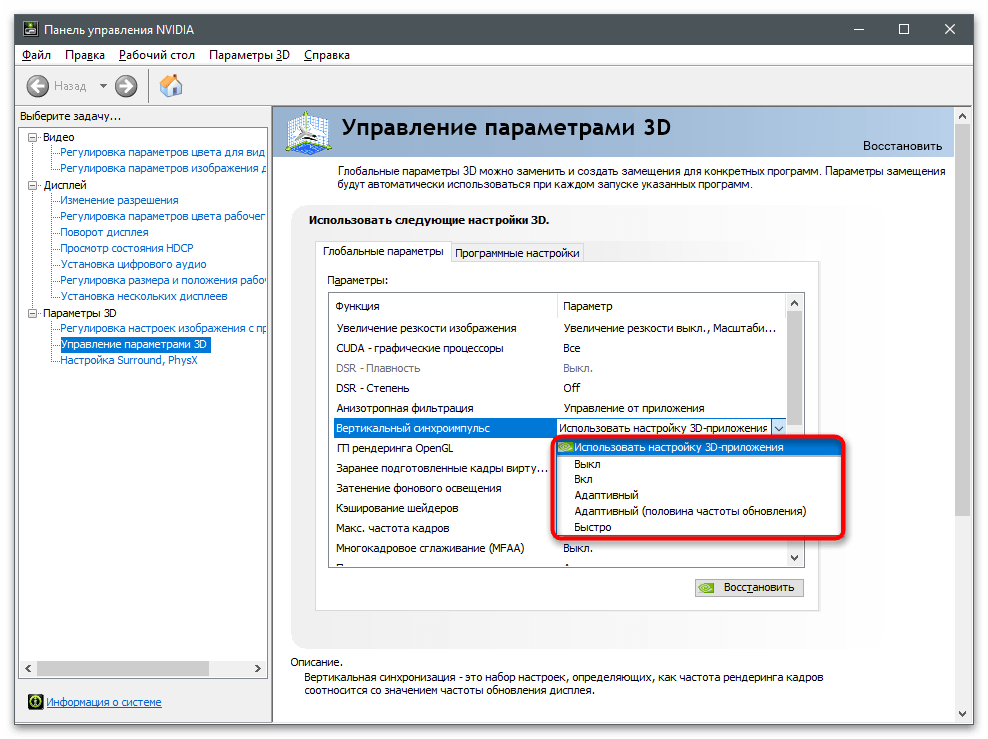
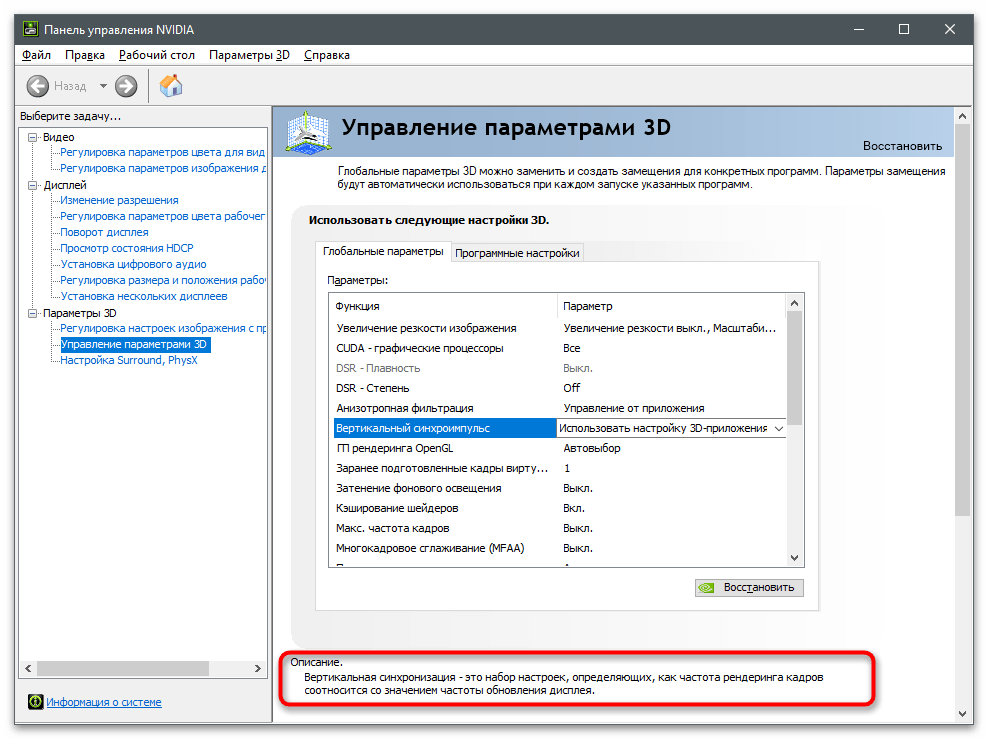
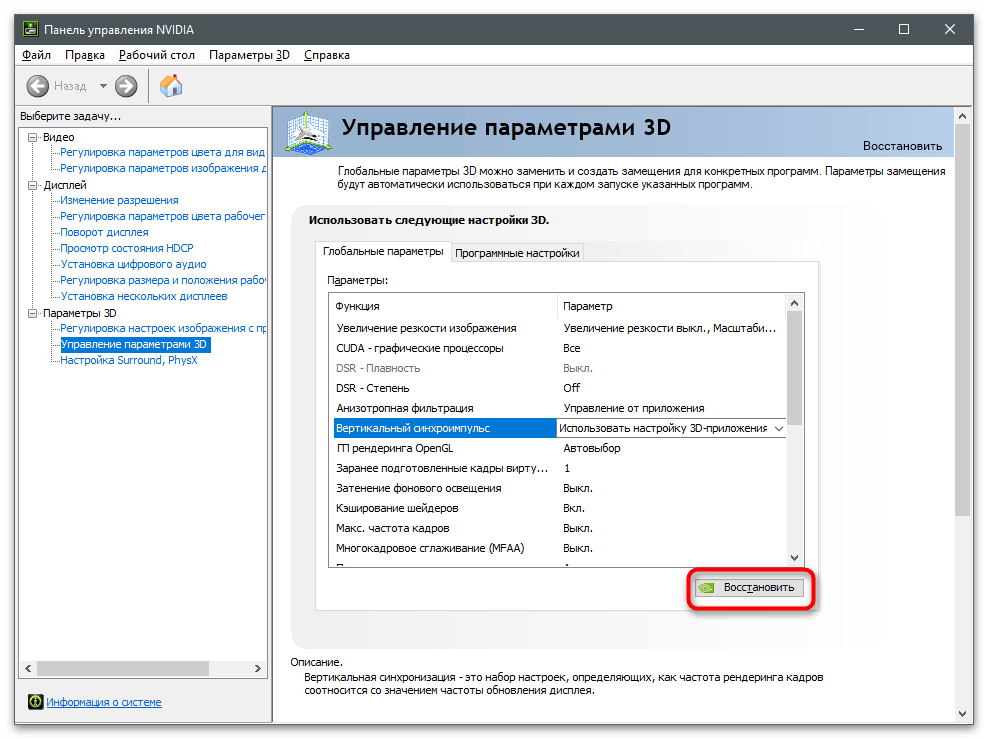
Як помітно, в Налаштуваннях відеокарти NVIDIA є ще багато різних функцій, кожна з яких по-своєму впливає на продуктивність в іграх. Детальніше про правильне конфігуруванні графічного адаптера читайте в тематичному керівництві за наступним посиланням.
Детальніше: оптимальні налаштування відеокарти NVIDIA для ігор
Параметр вертикальної синхронізації в іграх
Під час налаштування вертикальної синхронізації в параметрах NVIDIA ви могли помітити, що за замовчуванням встановлено значення &171; Використовуйте налаштування 3D-програми&187; . Це означає, що дія функції безпосередньо залежить від того, який параметр встановлений в запущеній грі. Практично у всіх сучасних проектах в налаштуваннях графіки є вертикальна синхронізація, тому при її активації в панелі управління NVIDIA не забудьте переглянути стан параметра і в грі.